Photoshop制作漂亮的金色連寫字
時間:2024-02-10 13:30作者:下載吧人氣:30
本教程介紹較為實用的黃金字制作方法。處理的時候并不需要太多的圖層樣式,只需要用減淡工具來調整高光,再加簡單的浮雕和投影樣式即可。
最終效果

3、用橢圓選框工具在中間拉出下圖所示的橢圓選區。
4、按Ctrl + Alt + D 羽化50個像素,數值可以根據選區大小自定設定。
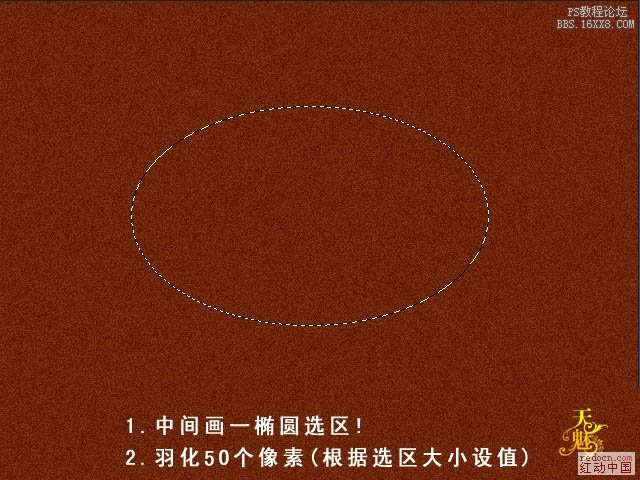 5、按Ctrl + M 調整曲線,稍微調亮一點,效果如下圖。
5、按Ctrl + M 調整曲線,稍微調亮一點,效果如下圖。
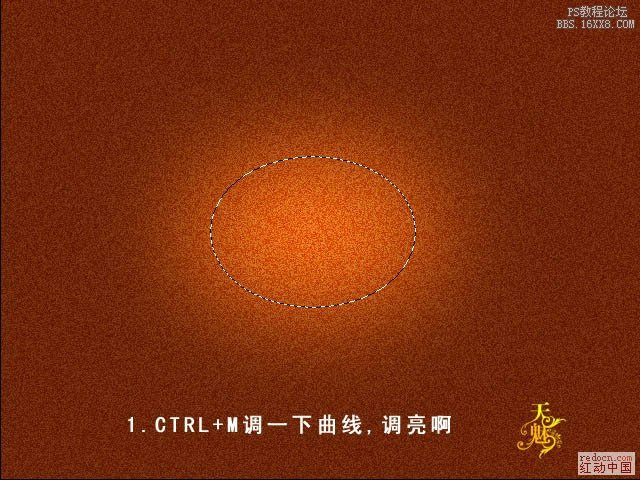
6、取消選區后,再按Ctrl + M 調整曲線,把整體稍微調暗一點,效果如下圖。

7、選擇文字工具,打上自己想要的文字,或直接使用自己做好的圖形。
8、文字或圖形的顏色用橙黃色:#cd7a07,效果如下圖。
 9、按Ctrl 點圖層面板文字縮略圖調出文字選區。
9、按Ctrl 點圖層面板文字縮略圖調出文字選區。
10、新建一個圖層,選擇菜單:選擇 > 修改 > 收縮,數值為1,然后選擇菜單:編輯 > 描邊,大小為1像素,顏色用白色,選擇局內,確定后把圖層混合模式改為“疊加”,效果如下圖。

11、把文字和描邊圖層合并。
12、選擇減淡工具,在文字上涂抹,把想要變亮的部分涂亮,效果如下圖。

13、選擇菜單:圖層 > 圖層樣式 > 投影,數值:100%,距離:0。大小為18,其它默認。
14、新建一個圖層,把文字與新建圖層合并。
 15、選擇菜單:圖層 > 圖層樣式 > 斜面與輔導,參數設置如下圖右。
15、選擇菜單:圖層 > 圖層樣式 > 斜面與輔導,參數設置如下圖右。
16、新建一個圖層,把文字與空白圖層合并。

17、按Ctrl + M 把文字稍微調亮一點,效果如下圖。
 18、最后添加一些邊框花紋裝飾,再調整一下整體顏色,完成最終效果。
18、最后添加一些邊框花紋裝飾,再調整一下整體顏色,完成最終效果。

最終效果:

最終效果

3、用橢圓選框工具在中間拉出下圖所示的橢圓選區。
4、按Ctrl + Alt + D 羽化50個像素,數值可以根據選區大小自定設定。
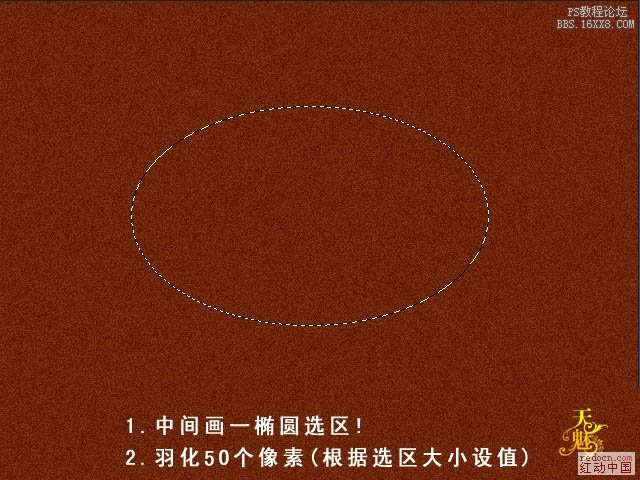 5、按Ctrl + M 調整曲線,稍微調亮一點,效果如下圖。
5、按Ctrl + M 調整曲線,稍微調亮一點,效果如下圖。 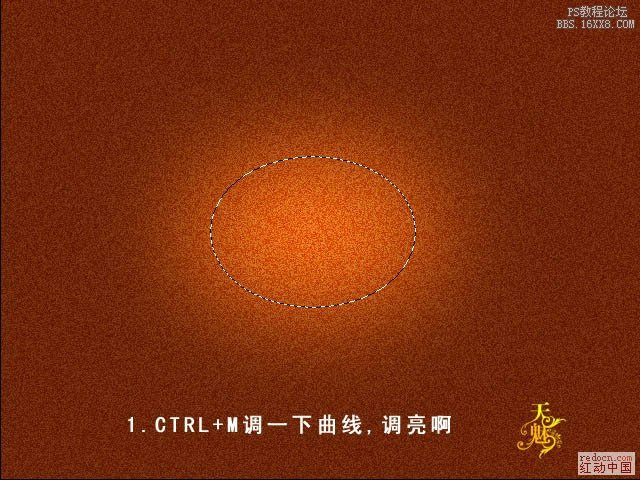
6、取消選區后,再按Ctrl + M 調整曲線,把整體稍微調暗一點,效果如下圖。

7、選擇文字工具,打上自己想要的文字,或直接使用自己做好的圖形。
8、文字或圖形的顏色用橙黃色:#cd7a07,效果如下圖。
 9、按Ctrl 點圖層面板文字縮略圖調出文字選區。
9、按Ctrl 點圖層面板文字縮略圖調出文字選區。10、新建一個圖層,選擇菜單:選擇 > 修改 > 收縮,數值為1,然后選擇菜單:編輯 > 描邊,大小為1像素,顏色用白色,選擇局內,確定后把圖層混合模式改為“疊加”,效果如下圖。

11、把文字和描邊圖層合并。
12、選擇減淡工具,在文字上涂抹,把想要變亮的部分涂亮,效果如下圖。

13、選擇菜單:圖層 > 圖層樣式 > 投影,數值:100%,距離:0。大小為18,其它默認。
14、新建一個圖層,把文字與新建圖層合并。
 15、選擇菜單:圖層 > 圖層樣式 > 斜面與輔導,參數設置如下圖右。
15、選擇菜單:圖層 > 圖層樣式 > 斜面與輔導,參數設置如下圖右。16、新建一個圖層,把文字與空白圖層合并。

17、按Ctrl + M 把文字稍微調亮一點,效果如下圖。
 18、最后添加一些邊框花紋裝飾,再調整一下整體顏色,完成最終效果。
18、最后添加一些邊框花紋裝飾,再調整一下整體顏色,完成最終效果。 
最終效果:

標簽連,寫字,金色,漂亮,制作,Photoshop

網友評論